Specialiųjų simbolių įterpimas į Word 2010
Kartais gali prireikti įterpti neįprastą simbolį į Word 2010 dokumentą. Perskaitykite, kaip lengvai tai padaryti su mūsų patarimais ir simbolių sąrašu.
„Word Web App“ sąsaja yra beveik identiška įprastai „Word“ sąsajai, išskyrus tai, kad ji veikia jūsų žiniatinklio naršyklėje. Sąsaja yra ekrano viršuje esanti juostelė, kurioje yra tokie skirtukai kaip Pagrindinis, Įterpti ir Žiūrėti.
Skirtuke Pagrindinis yra įprastų grupavimo funkcijų, tokių kaip mainų sritis, šriftas, pastraipa, stiliai, rašyba ir biuras.
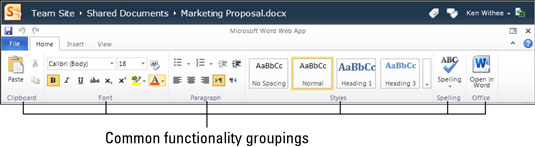
Norėdami į dokumentą įterpti objektus, pvz., lentelę, paveikslėlį, iliustraciją ar nuorodą, naudojate skirtuką Įterpti.

Skirtukas Rodinys leidžia perjungti redagavimo rodinį ir skaitymo režimą. Kai įjungtas redagavimo režimas, galite dirbti su skirtukais Pagrindinis ir Įterpti, kad pakeistumėte ir plėtotumėte dokumentą.

Be standartinių juostelės skirtukų, yra ir specializuotų skirtukų, kurie rodomi tik dirbant su tam tikrais objektais. Pavyzdžiui, kai pasirinksite paveikslėlį spustelėdami ant jo, pamatysite naują skirtuką – Paveikslėlių įrankiai. Skirtuke Paveikslėlių įrankiai yra funkcijų, skirtų darbui su paveikslėliu, pvz., pridėti alternatyvaus teksto arba keisti vaizdo dydį.

Be juostelių skirtukų, sąsajoje taip pat yra meniu Failas. Meniu Failas galite išsaugoti dokumentą arba atidaryti jį naudojant tradicinę „Word“ programą, esančią kompiuteryje, arba uždaryti dokumentą ir grįžti į dokumentų biblioteką, kurioje yra dokumentas.

Kartais gali prireikti įterpti neįprastą simbolį į Word 2010 dokumentą. Perskaitykite, kaip lengvai tai padaryti su mūsų patarimais ir simbolių sąrašu.
„Excel 2010“ naudoja septynias logines funkcijas – IR, FALSE, IF, IFERROR, NOT, OR ir TRUE. Sužinokite, kaip naudoti šias funkcijas efektyviai.
Sužinokite, kaip paslėpti ir atskleisti stulpelius bei eilutes programoje „Excel 2016“. Šis patarimas padės sutaupyti laiko ir organizuoti savo darbalapius.
Išsamus vadovas, kaip apskaičiuoti slankiuosius vidurkius „Excel“ programoje, skirtas duomenų analizei ir orų prognozėms.
Sužinokite, kaip efektyviai nukopijuoti formules Excel 2016 programoje naudojant automatinio pildymo funkciją, kad pagreitintumėte darbo eigą.
Galite pabrėžti pasirinktus langelius „Excel 2010“ darbalapyje pakeisdami užpildymo spalvą arba pritaikydami ląstelėms šabloną ar gradiento efektą.
Dirbdami su laiko kortelėmis ir planuodami programą „Excel“, dažnai pravartu lengvai nustatyti bet kokias datas, kurios patenka į savaitgalius. Šiame straipsnyje pateikiami žingsniai, kaip naudoti sąlyginį formatavimą.
Sužinokite, kaip sukurti diagramas „Word“, „Excel“ ir „PowerPoint“ programose „Office 365“. Daugiau informacijos rasite LuckyTemplates.com.
„Excel“ suvestinės lentelės leidžia kurti <strong>pasirinktinius skaičiavimus</strong>, įtraukiant daug pusiau standartinių skaičiavimų. Šiame straipsnyje pateiksiu detalius nurodymus, kaip efektyviai naudoti šią funkciją.
Nesvarbu, ar dievinate, ar nekenčiate Word gebėjimo išjuokti jūsų kalbos gebėjimus, jūs turite galutinį sprendimą. Yra daug nustatymų ir parinkčių, leidžiančių valdyti „Word“ rašybos ir gramatikos tikrinimo įrankius.





